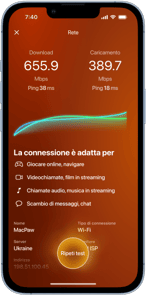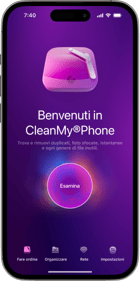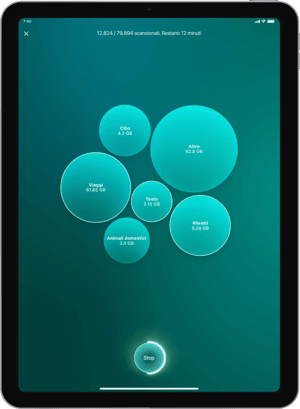Finalmente hai trovato proprio l'app che cercavi, quella che ti cambierà la vita, e stai per scaricarla. Tocchi il tasto "Ottieni" per procedere alla transazione, aspettandoti che tutto fili liscio come al solito, e invece compare un errore "Il tuo account è stato disattivato nell'App Store e in iTunes".
Che è successo? E perché proprio oggi che hai un sacco di cose da fare?
Fai un bel respiro e continua a leggere. Certo, l'errore "Il tuo account è stato disattivato nell'App Store e in iTunes" non è confortante, ma di solito c'è una soluzione semplice a portata di clic.
Che significa "Il tuo account è stato disattivato nell'App Store e in iTunes"? In questo articolo, ti spieghiamo la causa di questo errore e ti mostriamo alcune semplici soluzioni per aiutarti a superarlo e proseguire la giornata con il sorriso.
Significato dell'errore "Il tuo account è stato disattivato nell'App Store e in iTunes"
Quando compare un errore che dice che il tuo account è stato disattivato su App Store e iTunes, accedere ad iCloud e alle tue app risulta praticamente impossibile... e la frustrazione sale.
Il primo pensiero di fronte all'errore "Il tuo account è stato disattivato nell'App Store e in iTunes" è l'account sia stato hackerato. Adesso ti toccherà cambiare tutte le tue 1.435 password, chiedere una nuova carta di credito e sostituire la serratura di casa...
Calma! Ecco alcune situazioni che possono dar vita a questo errore. Vediamole insieme:
- Hai inserito troppe volte una password sbagliata. È il motivo più frequente per cui si resta tagliati fuori dal proprio account Apple su App Store o iTunes. È possibile ritentare l'inserimento della password più volte, ma a un certo punto Apple potrebbe sospettare che tu sia un hacker e bloccarti.
- Il tuo account è interessato da un malfunzionamento tecnico. Siamo grandi fan delle nuove tecnologie che promettono di semplificarci la vita, ma a volte deludono con errori imprevisti.
- C'è un problema di fondi. Hai fatto un acquisto e poi richiesto un rimborso?Oppure, la tua carta di credito è scaduta o è stata rifiutata? Se Apple non riesce ad accedere al metodo di pagamento dell'account App Store o iTunes, potresti visualizzare il messaggi di errore.
- Hai disattivato gli acquisti in-app. È possibile che avendo disattivato gli acquisti in-app del tuo account, intenzionalmente o per errore, o impostate altre restrizioni di privacy, tu non possa più accedere al tuo account.
- Non hai effettuato l'accesso al tuo account per un po' di tempo. Hai rinunciato agli schermi per un lungo periodo? Hai utilizzato un dispositivo Android per un po' e poi hai ripreso iOS? Apple potrebbe aver bloccato il tuo account per mantenerlo al sicuro mentre eri via.
- Qualcuno ha cercato di hackerare il tuo account. Se qualcuno ha provato incessantemente di accedere al tuo account, inserendo ripetutamente password sbagliate, Apple potrebbe aver deciso di bloccare il tuo account in via precauzionale per evitare che i tuoi dati sensibili cadano nelle mani di malintenzionati.
Consiglio: sfrutta al massimo lo spazio sull'iPhone
Un'altra cosa che può impedirti di scaricare le app è la mancanza di spazio disponibile.Se controlli le impostazioni dell'iPhone, probabilmente scoprirai che la categoria Foto è quella che occupa più spazio. Tutti gli screenshot, i duplicati e le immagini sfocate, possono creare disordine sull'iPhone e sprecare spazio prezioso. Ecco come rimuovere le foto inutili e ottimizzare la libreria:
- Scarica CleanMy®Phone, è disponibile per iPhone e iPad.
- Nella scheda Riordina, tocca Esamina.
- L'app suddividerà le tue foto in diverse cartelle, come Duplicati, Screenshot, Sfocatura ecc.
- Tocca una delle cartelle e controlla le immagini. Deseleziona le foto che vuoi conservare.
- Tocca Pulisci.
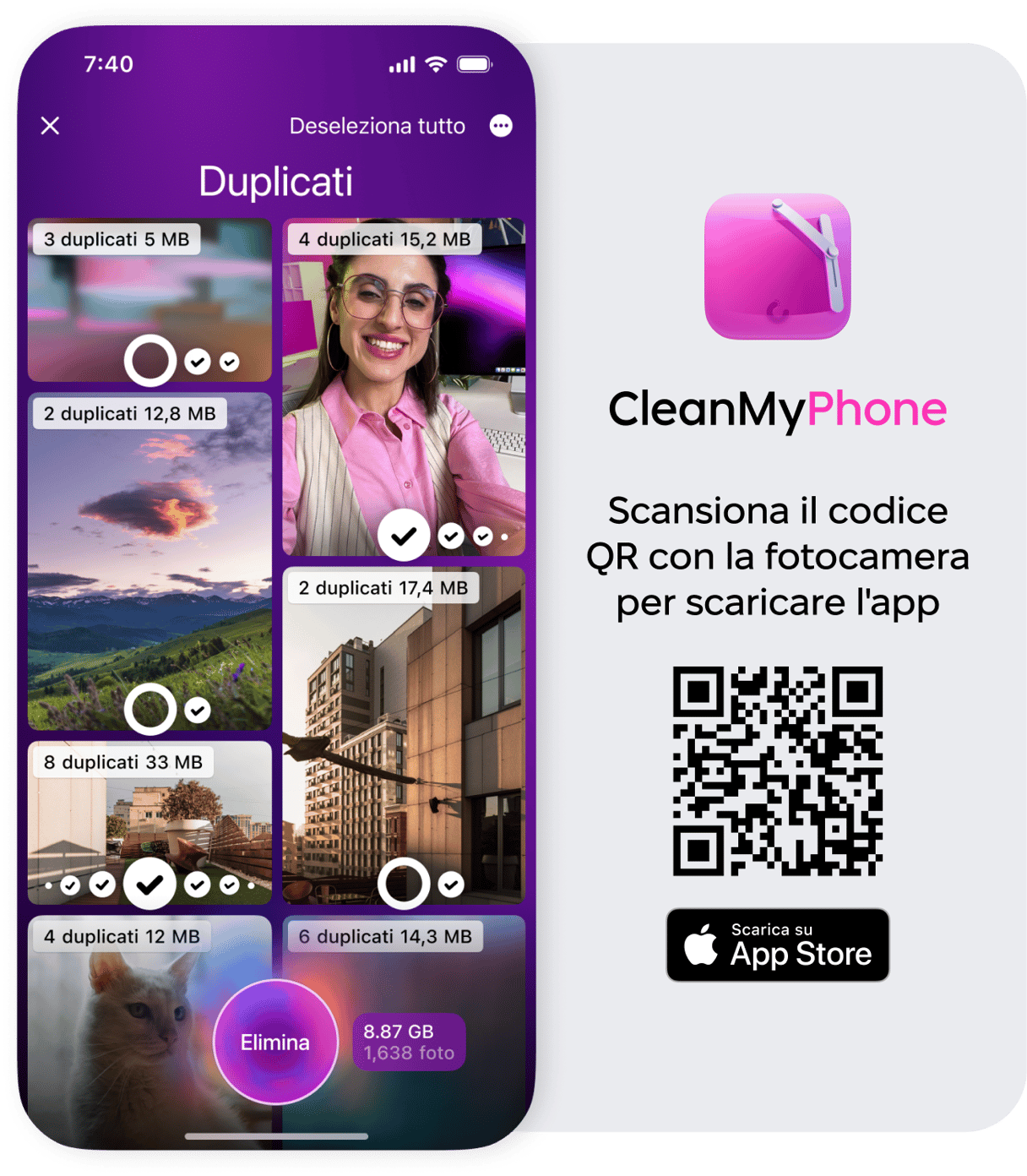
Ora, puoi tornare alla schermata principale dell'app e toccare Organizza per suddividere le tue foto in base agli elementi che hanno in comune. Vedrai cartelle come Animali, Viaggi, Cibo ecc. Guarda in ciascuna cartella e rimuovi le immagini simili che non servono, saranno tutte raggruppate in pile.
Come risolvere l'errore "Il tuo account è stato disattivato nell'App Store e in iTunes"
Ora che hai un'idea del perché di questo errore di Apple, ecco alcuni passaggi da seguire per risolverlo.
Aspetta
Potrebbe non essere quello che avresti voluto sentirti dire, specialmente se hai delle cose da fare e ti serve che l'iPhone possa accedere al tuo account Apple. Se hai sbagliato password troppe volte, la soluzione migliore è lasciare in pace il tuo account per 24 ore circa in modo che possa ressettarsi automaticamente.
Assicurati di avere la password corretta, poi esegui nuovamente il login al tuo account una volta trascorso il tempo necessario.
Esci e rientra in iCloud
Se il tuo account è interessato da un malfunzionamento tecnico, la soluzione migliore è uscire dall'account Apple e poi eseguire nuovamente l'accesso.
Essendo il modo più semplice per ripristinare il tuo account, ti consigliamo di partire da qui. Se non ricordi la password, continua a leggere il prossimo consiglio.
Ecco come scollegare e ricollegare l'account Apple sull'iPhone.
- Sul tuo iPhone, vai in Impostazioni.
- Tocca il tuo nome nella parte superiore dello schermo.
- Scorri in basso nella finestra e scegli Esci.
- Inserisci il tuo ID Apple e la password e tocca Disattiva.
- Conferma la tua scelta toccando due volte "Esci".
- Accedi di nuovo al tuo account e continua su iTunes o App Store.
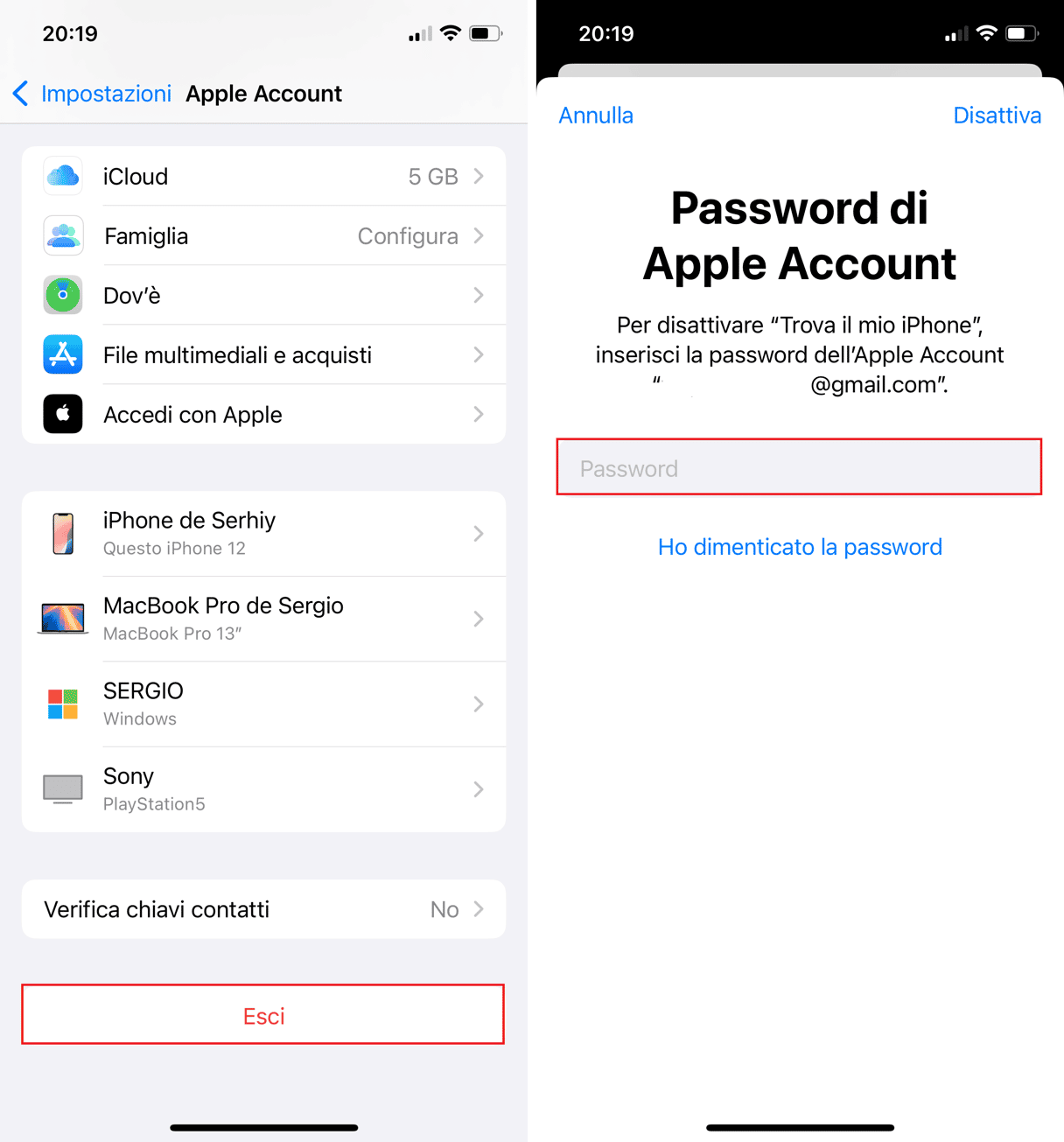
Risolvi l'errore "iPhone è disabilitato collega a iTunes" reimpostando la password di iCloud
Il modo più semplice per riaccedere al tuo account Apple è reimpostare la password. A maggior ragione, se non riesci a ricordare la password o se non accedi al tuo account da parecchi mesi. Ecco come reimpostare la password con iForgot:
- Per prima cosa, visita https://iforgot.apple.com/pass...
- Inserisci l'email che usi per il tuo account Apple, poi clicca Continua.
- Conferma il numero di telefono del tuo account Apple e seleziona Continua.
- Sul tuo iPhone, si aprirà una finestra con le istruzioni per reimpostare la password.
- Se hai utilizzato l'iPhone per tutti i passaggi precedenti, dovrai inserire la password di 6 cifre. Poi ti verrà chiesto di cambiare password.
- Dopo aver modificato correttamente la password, usala per accedere di nuovo al tuo account.
Un altro modo per ripristinare la password dell'ID Apple
Dato che è sempre meglio avere un piano B, ecco un altro modo per ripristinare la password dell'ID Apple, direttamente da iPhone, in modo da poter accedere di nuovo all'account bloccato.
- Sull'iPhone, naviga in Impostazioni e tocca il tuo nome in alto nello schermo.
- Tocca Accesso e sicurezza.
- Tocca Cambia password.
- Inserisci il codice di sicurezza del tuo iPhone.
- Segui le iscrizioni sullo schermo per modificare la password prima di poter riaccedere al tuo account.
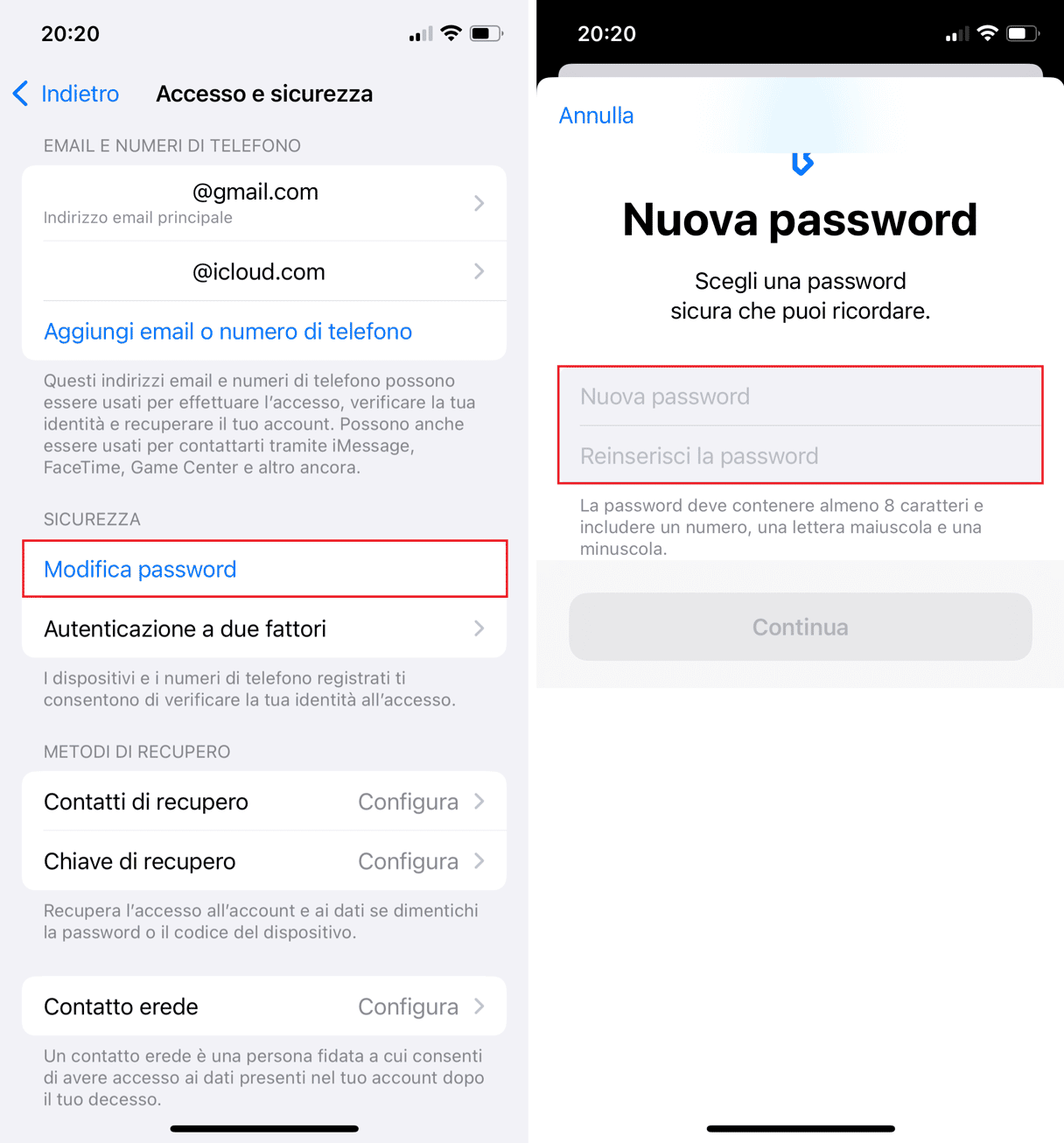
Controlla le restrizioni dell'iPhone
Potresti aver disattivato gli acquisti in-app o attivato altre restrizioni sull'iPhone che ti impediscono di accedere al tuo account. Puoi controllare facilmente seguendo queste istruzioni:
- Apri le Impostazioni del tuo iPhone.
- Tocca Tempo di utilizzo e poi Restrizioni contenuti e privacy.
- Tocca Acquisti iTunes e App Store.
- Se hai impostato delle restrizioni, potrebbe essere necessario inserire la password del dispositivo.
- Assicurati di disporre dei permessi necessari per poter installare app, cancellare app e fare acquisti in-app.
- Dopo aver modificato le Impostazioni, prova di nuovo ad accedere al tuo account Apple.
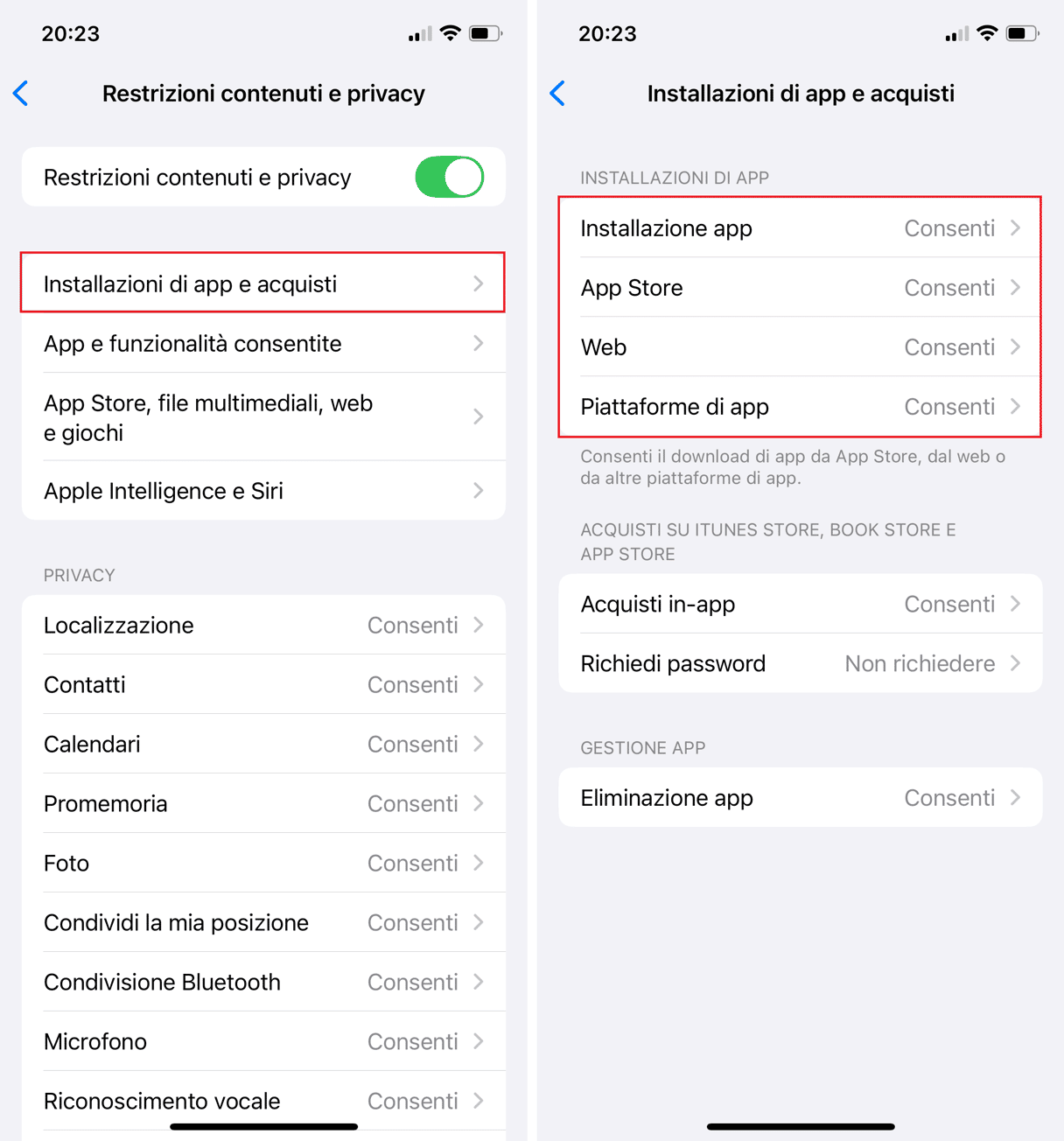
Accedi a iTunes da un altro dispositivo
A volte un malfunzionamento tecnico su un dispositivo può essere risolto ripristinando l'account attraverso un altro dispositivo.
Se vedi il messaggio di errore sull'iPhone, prova ad accedere a iTunes da un altro dispositivo collegato al tuo ID Apple. Se usi il Mac per accedere, prova a cambiare browser.
Risposta rapida alla domanda "Perché il mio account è stato disattivato nell'App Store e iTunes?"
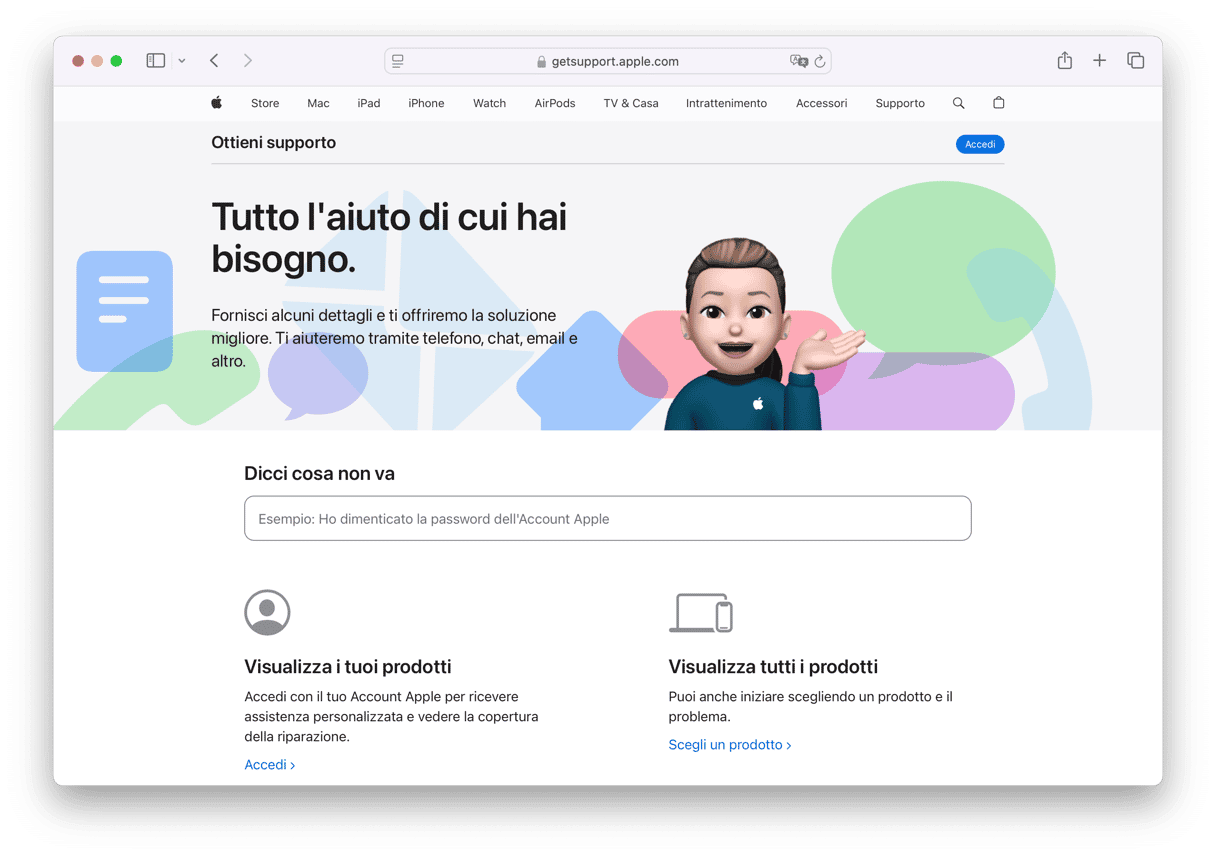
Se il tuo account è stato sospeso e bloccato per via di un errore di pagamento (la tua carta è scaduta, si è verificato un errore con una carta regalo o una richiesta di rimborso) è probabile che tu debba modificare i dati di pagamento per risolvere la situazione.
Purtroppo, non è possibile modificare o aggiornare le informazioni di pagamento senza poter accedere all'account. È un circolo vizioso, per cui non ti resta che interpellare l'assistenza Apple.
Visita la pagina ufficiale del Supporto Apple per chattare con un tecnico, oppure apri un ticket di assistenza via telefono o email.
Nella nostra esperienza, il modo più semplice per contattare l'assistenza Apple è avviare una richiesta online. Oppure, se abiti vicino a un Apple Store, potresti trovarvi un tecnico in carne e ossa capace di risolvere il messaggio di errore riguardante il tuo account.
Visualizzare l'errore "Il tuo account è stato disattivato nell'App Store e in iTunes" è frustrante, specialmente se non sai perché ti viene negato l'accesso. Prima di andare nel pallone, leggi le possibili cause e segui i passaggi qui sopra per recuperare l'accesso.
Ricorda che, se hai già provato a seguire tutti i passaggi di questo articolo, ma ancora non riesci ad accedere al tuo account, puoi contattare il Supporto Apple per chiedere assistenza.